Rad s OS modulom
Da bismo započeli rad s OS modulom i natjerali skripte da koriste ovaj modul, koristit ćemo istu izjavu o uvozu u svim skriptama koje napišemo:
uvoz osOva izjava uvozi i u naš opseg uvodi potrebne ovisnosti o OS modulima.
os.Ime
Ovo je najosnovnija operacija koju možemo izvesti s ovim modulom. Ovo je samoopisne naravi koju će ova funkcija dati OS-u koji trenutno koristimo:
uvoz osispis (os.Ime)
Kada pokrenemo ovaj program, vidjet ćemo ovaj rezultat:
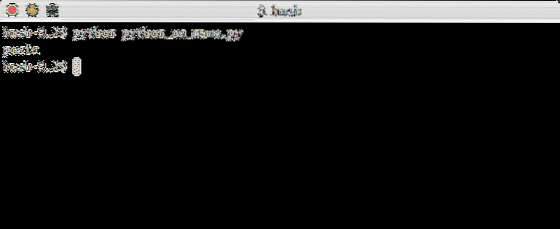
Naravno, ova će skripta dati različite rezultate na temelju hostovnih platformi.
os.okolina
Koristiti okolina parametar procesa, možemo dobiti podatke o varijablama okoline definiranim u sustavu. Primijenimo ovo ovdje:
uvoz oshome_env = os.okoliš ['KUĆA']
ispis (home_env)
Kada pokrenemo ovaj program, vidjet ćemo ovaj rezultat:
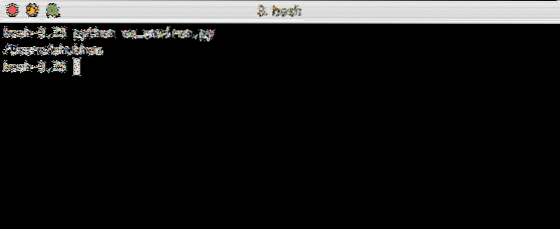
Opet, ova će skripta dati različite izlaze na temelju konfiguriranih parametara.
os.execvp
Koristeći OS modul, možemo čak izvršavati i druge skripte prisutne na stroju. Za ovo, definirajmo ovdje primjer skripte s imenom 'sample.py 'i sa sljedećim sadržajima:
ispis ("Pozdrav LinuxHint");U programu, izvršimo ovu skriptu pomoću tumača python:
uvoz osinterpreter = "python"
skripta = ["zdravo.py "]
ispis (os.execvp (tumač, (tumač,) + tuple (skripta)))
Kada pokrenemo ovaj program, vidjet ćemo ovaj rezultat:
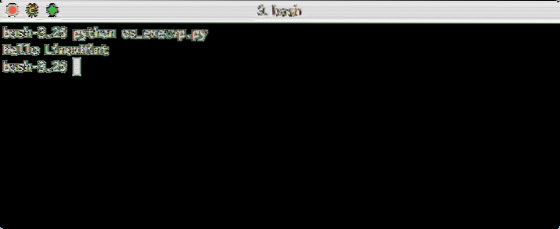
Ovo je zapravo vrlo važna naredba pomoću koje možemo pisati skripte koje pokreću i druge skripte na temelju protoka i uvjeta.
os.getuid
Korištenjem funkcije getuid možemo dobiti ID trenutnog procesa (ili PID). Ovim možemo kontrolirati i proces. Primijenimo ovu funkciju:
uvoz osispis (os.getuid ())
Kada pokrenemo ovaj program, vidjet ćemo ovaj rezultat:
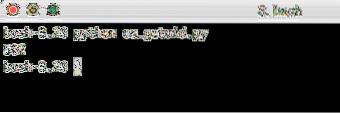
os.uname
Pomoću funkcije uname možemo detaljno identificirati trenutni OS. Primijenimo ovu funkciju:
uvoz osispis (os.uname ())
Kada pokrenemo ovaj program, vidjet ćemo ovaj rezultat:
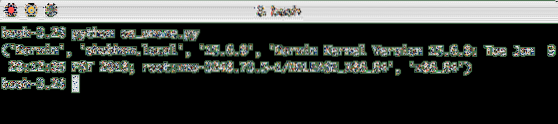
To su prilično informacije u vezi s platformom.
os.listdir
Mnogo puta u našim skriptama čak možemo dobiti sve dostupne direktorije na trenutnom putu izvršenja za izvođenje bilo kojeg broja operacija na njima. Ovdje ćemo navesti samo dostupne direktorije u skripti:
uvoz osispis (os.listdir ("."))
Osigurali smo a . ovdje tako da skripta ispisuje direktorije i datoteke prisutne u trenutnom direktoriju. Kada pokrenemo ovaj program, vidjet ćemo ovaj rezultat:
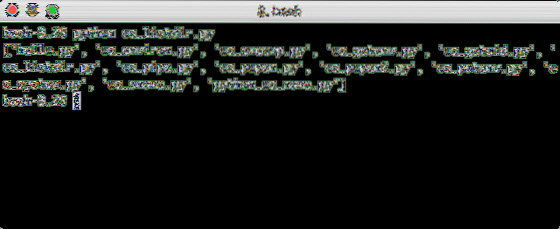
os.sustav
Koristeći os system funkciju, možemo pokrenuti naredbu u Python skripti, koja će se ponašati kao da je izvršavamo izravno iz naredbenog retka. Na primjer:
uvoz osdatoteke = os.sustav ("korisnici> korisnici.txt ")
Kada pokrenemo ovaj program, vidjet ćemo ovaj rezultat:
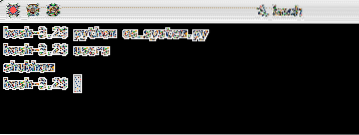
U ovoj smo lekciji čitali o raznim funkcijama koje pruža Python OS modul. Više lekcija o Pythonu pogledajte ovdje.
 Phenquestions
Phenquestions


